
- •Учебно-методическое пособие
- •Содержание
- •1. Практическое занятие № 1. Тема №1. Работа с графическим редактором растровой графики Paint…………………………………………………………………………………………8
- •2.1.Основные теоретические положения о графическом редакторе CorelDraw. Изучение электронного учебника Corel Tutor……………………………………………………………………..21
- •7. Практическое занятие № 7. Тема №7. Основы работы графическом редакторе
- •Структура и объем дисциплины
- •Введение. Цели и задачи изучения дисциплины. Методические указания по проведению практических занятий
- •Методические указания по проведению практических занятий Общие положения
- •Оформление «Журнала отчетов по практическим занятиям»
- •1. Практическое занятие №1 Тема №1. Работа с графическим редактором растровой графики Paint Цель и задачи занятия
- •План занятия
- •1.1. Изучение основных теоретических положений о графическом редакторе Paint
- •1.2.Основы работа в графическом редакторе Paint.
- •2. Практическое занятие №2 Тема №2. Изучение основных теоретических положений и основы работа с программой CorelDraw. Изучение электронного учебника Corel Tutor Цель и задачи занятия
- •План занятия
- •2.1.Основные теоретические положения о графическом редакторе CorelDraw. Изучение электронного учебника Corel Tutor.
- •2.1. Основные теоретические положения о графическом редакторе CorelDraw.
- •2.2.Основы работа в графическом редакторе CorelDraw.
- •Создание нового документа.
- •3. Практическое занятие №3 Тема Работа с утилитой конвертирования растровых изображений в векторные Corel trace Цель и задачи занятия
- •План занятия
- •3.1.Основные теоретические положения об утилите конвертирования Corel trace.
- •3.2.Трассировки растрового изображения с помощью утилиты Corel trace.
- •Цель и задачи занятия
- •План занятия
- •4.2. Основы создания нового документа.
- •5.Практическое занятие №5 Тема №5. Основы работы в фрактальном графическом редакторе Corel Painter
- •5.1.Основные теоретические положения о фрактальном графическом редакторе Corel Painter
- •5.2.Выполнить модинг системного блока с помощью графического
- •6.Практическое занятие №6 Тема №6. Основы работы в редакторе растровой графики Corel photo-paint
- •6.1.Основные теоретические положения о редакторе растровой графики Corel photo-paint.
- •6.2. Выполнить модинг системного блока с помощью графического редактора Corel photo-paint.
- •7.Практическое занятие №7 Тема №7. Основы работы графическом редакторе 3d Studio max
- •План занятия
- •7.1. Изучение основных теоретических положений и основ работы графическом редакторе 3d Studio Max
- •Литература
- •Приложения
- •Журнал отчетов по практическим занятиям
- •Отчет по практическому занятию №_
3. Практическое занятие №3 Тема Работа с утилитой конвертирования растровых изображений в векторные Corel trace Цель и задачи занятия
Занятие имеет цель закрепить теоретические знания и получить первичный навык работы с утилитой конвертирования растровых изображений в векторные Corel TRACE
План занятия
3.1.Основные теоретические положения об утилите конвертирования Corel TRACE.
3.2.Трассировки растрового изображения с помощью утилиты Corel TRACE.
3.1.Основные теоретические положения об утилите конвертирования Corel trace.
CorelDRAW есть три способа преобразования (трассировки) растровых изображений в векторные:
в автоматическом режиме;
в интерактивном режиме;
с помощью специальной программы (утилиты) Corel TRACE 11.
Первые два способа дают очень грубые результаты и могут быть применены только к ограниченному кругу растровых изображений. Поэтому для получения приемлемого результата рекомендуется использование последнего способа трассировки. Тем более, что в одиннадцатой версии эта программа может быть вызвана непосредственно из CorelDRAW 11 с помощью меню, рис.3.1. Можно также запустить утилиту Corel TRACE 11 выбрав в меню Windows Пуск – Программы - Corel Graphics Suite 11, а из группу программ выбрать – Corel TRACE 11. Главное окно утилиты Corel TRACE 11 и её основные элементы показаны на рис.3.2. Это утилита позволяет выполнить трассировку растрового изображения с высокой скоростью в автоматическом режиме с последующим сохранением результатов в одном из векторных форматов, поддерживаемых CorelDRAW.
Механизм и инструменты трассировки.
В основе работы инструментов трассировки лежит преобразование фрагментов растрового изображения в векторные формы с последующим заполнением их заливкой. Векторная форма — это кривая (контур), имитирующая форму фрагмента растрового объекта с помощью узлов. Количество контуров, так же как и количество узлов,
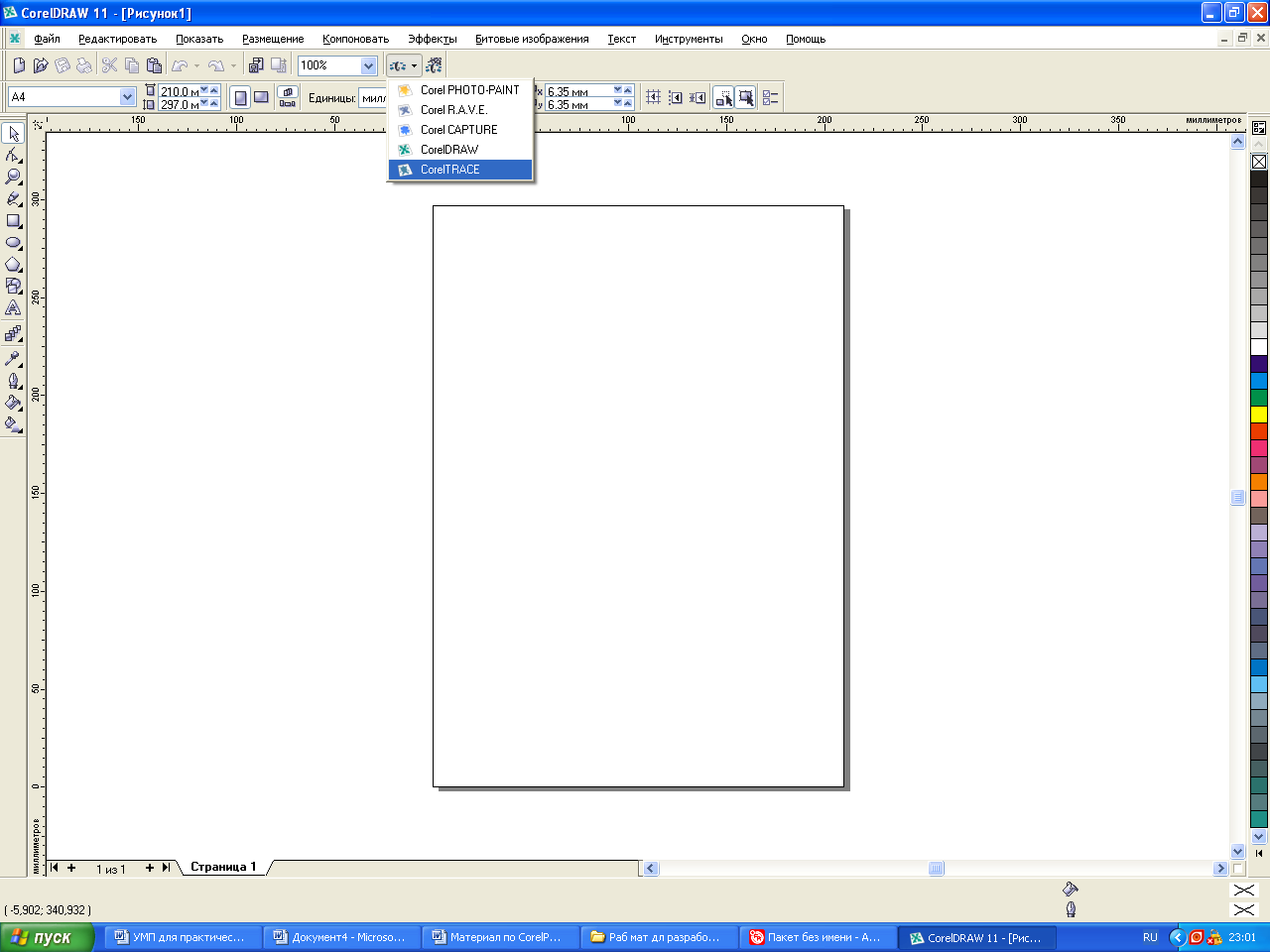
Рис.3.1. Фрагмент главного окна графического редактора векторной графики CorelDRAW 11.
определяющих их форму, зависит от выбора инструмента трассировки и соответствующей настройки его параметров. Настройку панелей можно выполнить щёлкнув правой кнопкой по вертикально расположенной панели инструментов и выбрать необходимую панель, рис.3.3.
С

 трока
заголовка Строка меню Опции команды
Трассировка
трока
заголовка Строка меню Опции команды
Трассировка



 Панели
инструментов Панель свойств
Рабочее окно с двумя областями
Панели
инструментов Панель свойств
Рабочее окно с двумя областями

Рис.3.2. Главное окно Главное окно утилиты Corel TRACE 11 с исходным полноценным растровым изображением (слева) и результатом трассировки (справа)
В программе Corel TRACE 11 предусмотрено несколько способов трассировки, рис.3.4.
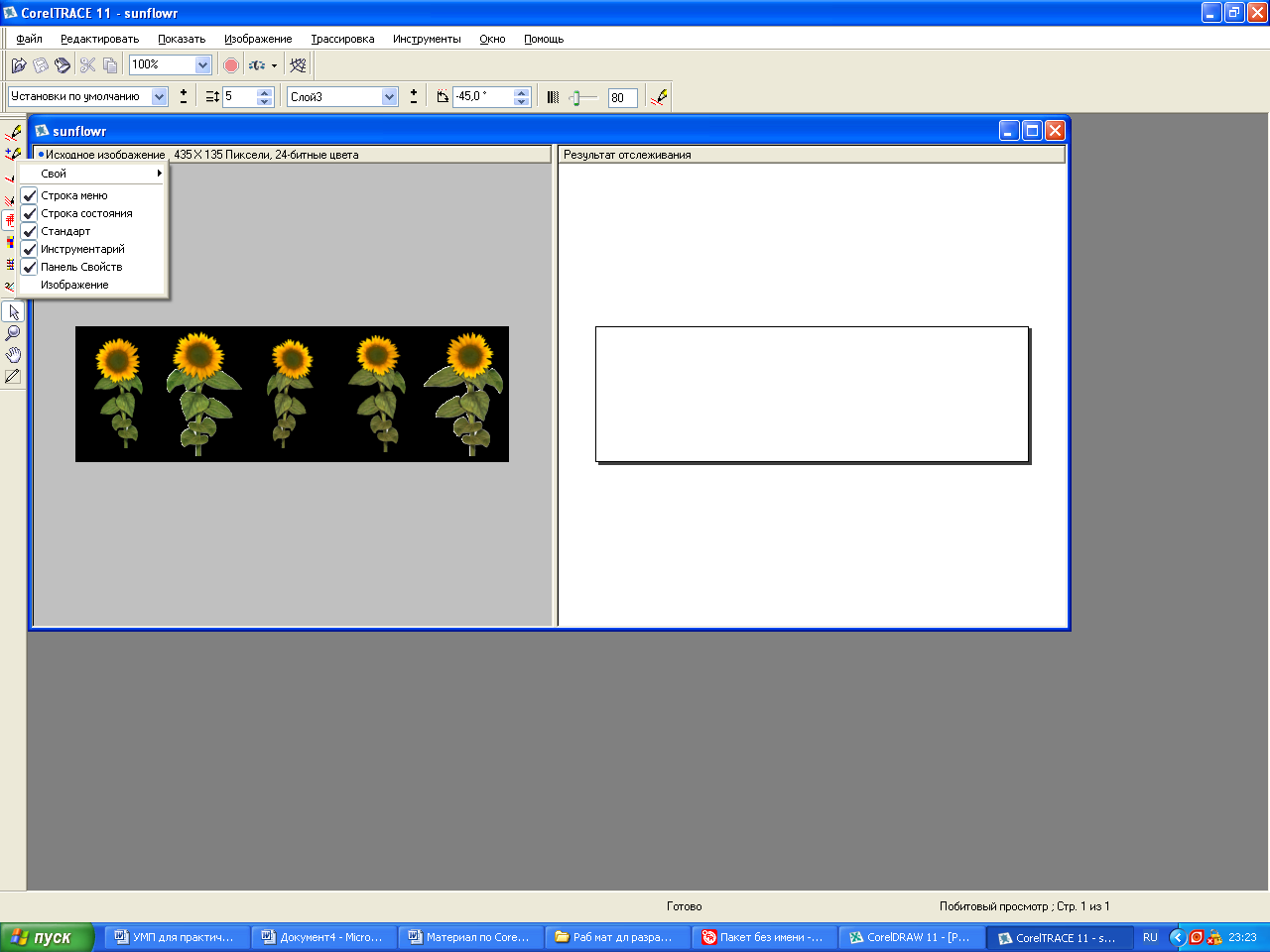
Рис.3.3. Фрагмент выбора настройки панелей
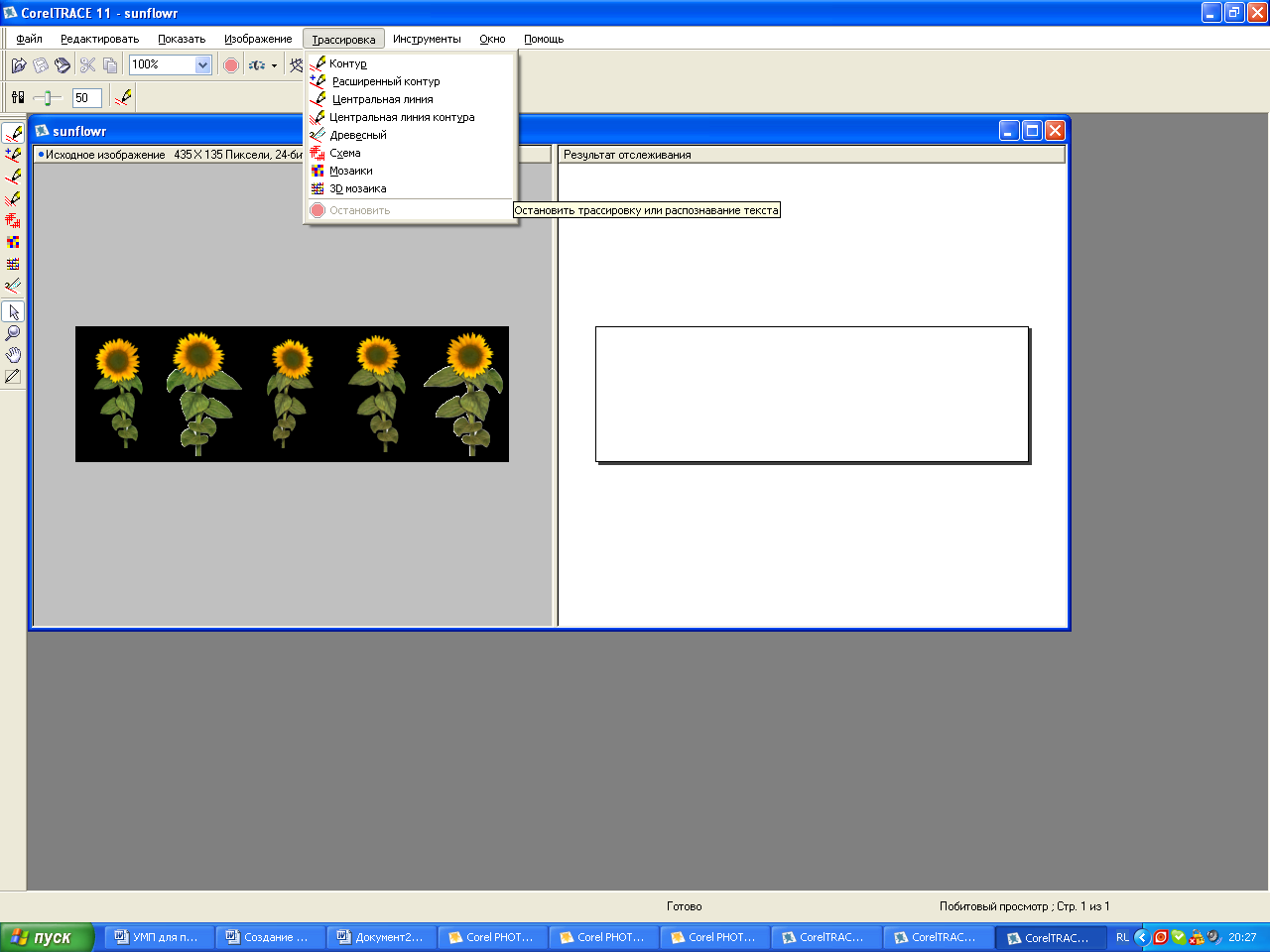
Рис.3.4. Способы трассировки
Для трассировки растровых изображений в векторные в основном используются такие методы как: Контур, Расширенный контур, Центральная линия и Центральная линия контура.
3.2.Трассировки растрового изображения с помощью утилиты Corel trace.
Пример. Трассировки растрового изображения с помощью утилиты CorelTRACE
Для выполнения трассировки растрового изображения выполните следующие шаги.
Загрузите одним из доступных вам средств растровое изображение, например из папки CorelPHOTO-PAINT – ImgLists – sunftowr (можно выбрать и другие объекты).
Выберите способ трассировки Расширенный контур (см.рис.3.2)
Как видно из рисунка, окно изображения Corel TRACE 11 разделено на дне области: слева — зона оригинального растрового изображения, справа — зона, в которой отображается результат выполнения трассировки.
3. Сохраните результаты работы, выбрав команду Файл – Сохранить изображение.
Теперь вы можете перейти в CorelDRAW и при необходимости отредактировать полученное изображение его средствами или продолжить редактирование с помощью инструментов панели свойств программы Corel TRACE 11.
Ниже на рис.3.5 показан вариант отредактированного изображения графического редактора векторной графики CorelDRAW 11.
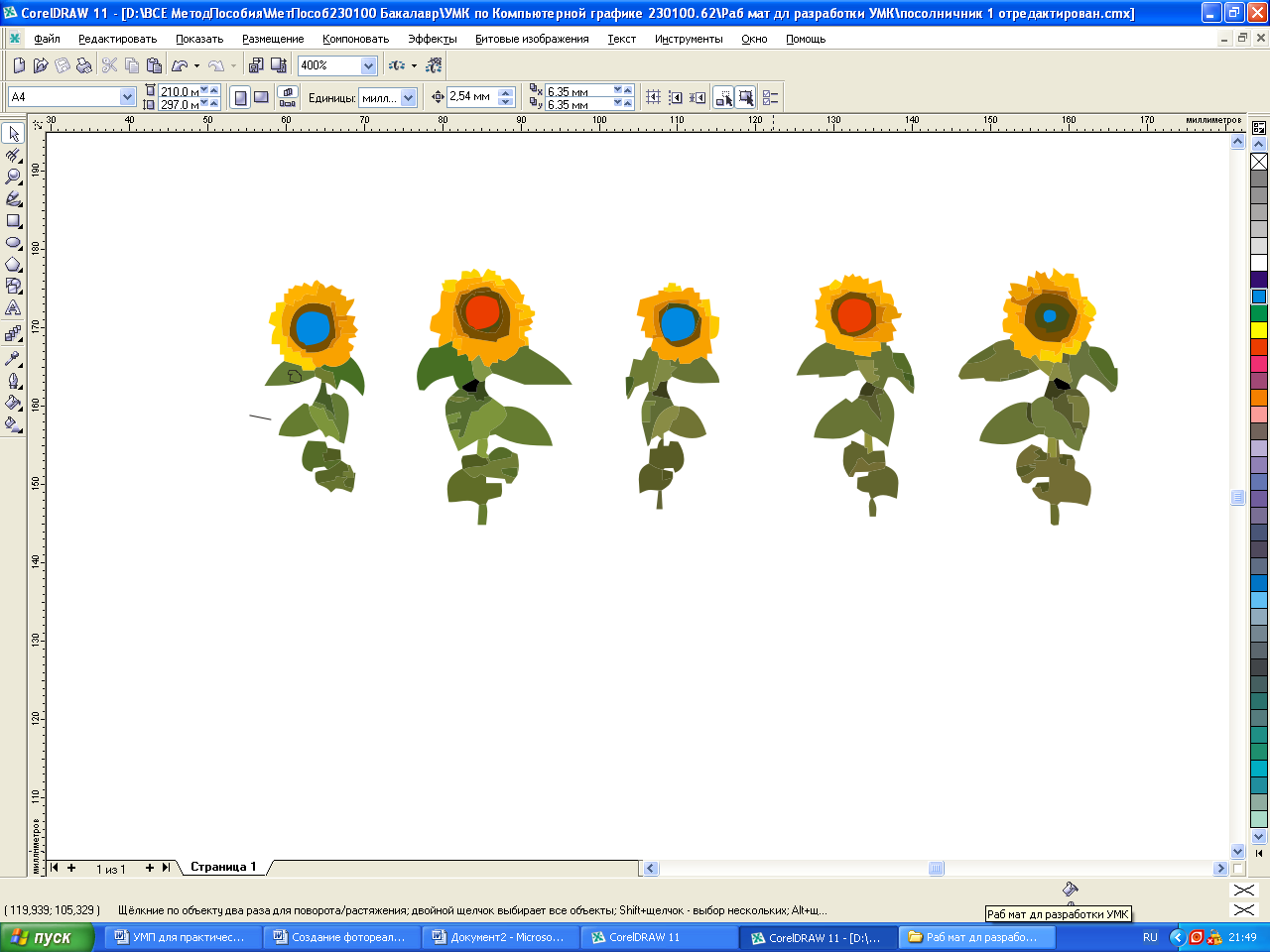
Рис.3.5. Главное окно редактора векторной графики CorelDRAW 11 с отредактированным изображением
УПРАЖНЕНИЕ 14.ИНДИВИДУАЛЬНОЕ ЗАДАНИЕ. Выполнить конвертирование
растрового изображения в векторное. Запустите утилиту Corel TRACE 11, откройте файл sunftowr.(По указанию преподавателя можно принять другой файл).
Самостоятельно оформить конвертирование. Вариант оформления представлен на рис.4.6.
Самостоятельная работа по теме №4.
Изучение справочной системы программы Adobe Photoshop.
Выполнить настройку главного окна программы Adobe Photoshop.
Вопросы для самоконтроля.
Для каких целей предназначены программа Adobe Photoshор.
Как запустить программа Adobe Photoshop.
Назовите основные элементы главного окна программы Adobe Photoshop.
Как создать и сохранить новый объект (документ) в программе Adobe Photoshop.
Как пользоваться справочной системой программы Adobe Photoshop.
Рекомендуемая литература по теме №4
Петров М.Н. Компьютерная графика: уч. пособие для вузов 2-е издание. – СПб.: Питер. 2006. – 810 с.
4.Практическое занятие №4
Тема №4 Основные теоретические положения и основы работа с графическим редактором растровой графики Adobe Photoshop
